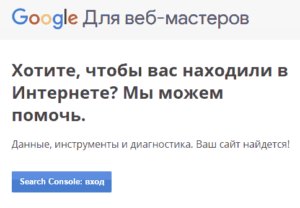После того как вы создали свой сайт и разместили его на хостинге вы должны оповестить поисковые системы об этом. Они являются основным источником трафика для сайтов, им важно знать что ваш ресурс существует и доступен для пользователей. Сегодня мы поговорим о Google и о том, как добавить сайт в Google.
Навигация по статье:
- Внесение сайта в Google Webmasters.
- Начало работы с Search Console.
- Добавление сайта в базу Google.
- Подтверждение права собственности на сайт.
- Подтверждение двух вариантов сайта.
- Подводя итог.
Для добавления сайта в любую поисковую систему существует два способа:
- Естественный, поисковик сам найдет ваш сайт по ссылкам с других ресурсов.
- Принудительный, добавления сайта явно, путем ручного внесения адреса сайта в базу, чем мы сейчас и займемся.
Как добавить сайт в Google Webmasters
Для того что бы начать работу с Google нужно обратиться в Google Webmasters.
Для работы с Google Webmasters вам потребуется учетная запись, которую вы создадите в процессе добавления вашего сайта.
Начало работы с Search Console.
Нажимаем на ссылку начать работу, где нам нужно ввести данные нашей учетной записи, после чего нажимаем кнопку «Вход». Если же у вас нету учетной записи в Google, создайте ее и опять же таки войдите в Search Console.
После того как вы зайдете в Search Console вам нужно будет правильно указать URL вашего сайта в форму предложенную Google.
Итак, знакомство завершилось, настало время добавить сайт в Google поиск.
Добавление сайта в базу Google
Обратимся к представленной форме и внесем свой адрес, для дальнейшего подтверждения и работы с Search Console.
Нажимаем кнопку добавить и нас перенаправляет на страницу подтверждения прав на сайт.
Подтверждение права собственности на сайт
Для подтверждения прав на собственность Google предлагает вам несколько способов:
Скажу так, адекватные только первый и второй способы, остальные не стоит и разбирать.
В первом случае вам нужно будет скачать предложенный html файл и разместить его в корневом каталоге вашего сайта на хостинге. Вообщем делаем все то, что написано на странице подтверждения.
Когда вы все сделаете и файл будет доступен по указанному адресу (url сайта + название файла) нажимаем на кнопку «Подтвердить». Если все нормально вы сможете начать работу с сайтом через Search Console. Бывают случаи что невозможно зайти на указанный html файл, дело может быть в настройках сайта. В таком случае перейдем ко второму варианту подтверждения.
Итак, если у вас возникли проблемы при подтверждении прав на сайт первым способом, попробуем сделать это другим методом — добавлением мета тега в хедер сайта.
Для этого нам нужно скопировать наш мета тег и добавить его в шапку сайта между тегами <header> и </header>.
Добавили? Отлично, теперь нажимаем «Подтвердить». Думаю один из двух вариантов вам должен подойти и вы сумеете подтвердить свои права на собственность сайта.
Ни в коем случае не удаляйте этот мета тег после подтверждения, это может привести к потере доступа к Google Webmasters.
Подтверждение двух вариантов сайта.
Нужно заметить что в Google нужно добавить два варианта доступа к вашему сайту, с WWW и без них, после этого нужно выбрать какой из доменов предпочтительнее, то-есть выбрать основное зеркало сайта.
Это нужно для того, что бы избежать дублирования каждой страницы и его контента, ведь для поисковой системы www.ipartnery.ru и ipartnery.ru абсолютно разные сайты. Нам нужно выбрать один и работать только с ним.
Подводя итог.
Проведя все описанные действия вы должны разобраться как добавить сайт в Google, который в течение недели двух проиндексирует ваш сайт, и добавит его в свою базу Вы можете ускорить индексацию, показав роботу URL где размещен ваш контент, но об этом мы будем говорить в другой статье, связанной с работой Search Console.